Windows 8 kommer med et stort utvalg av nyefunksjoner, Metro UI-baserte elementer, Metro Full Screen Apps og mange andre forbedringer. Blant alle UI-relaterte forbedringer, native verktøy og funksjoner, er Windows 8 Desktop, Metro Start Screen og Windows 8 Search de viktigste. Disse Windows UI-elementene er totalrenovert med nytt metro-utseende, ledsaget av noen nye og interessante funksjoner. I dette innlegget vil vi grave ut dypt inn i funksjoner som disse viktige Windows 8-elementene har å tilby.

Denne guiden er en del av serien vår om detaljert dekning av Windows 8 nye funksjoner og forbedringer.
- Slik installerer du Windows 8 på VirtualBox
- Hva er nytt i Windows 8 Desktop, Start søk og startmeny (for tiden vises)
- Den komplette guiden til Windows 8 Explorer, nye båndverktøy og alternativer
- Den komplette guiden til Windows 8 Task Manager, nye funksjoner og alternativer
- Windows 8 PC-innstillinger [Komplett guide]
- Slik oppdaterer eller tilbakestiller du din Windows 8 PC [Komplett guide]
- Alt om Windows 8 FileName Kollisjoner og kopier / flytt dialogboksen
- Den komplette guiden til Windows 8 oppstartsmeny
- Synkroniser brukerinnstillinger for Windows 8 mellom PCer og nettbrett via Windows Live ID
- Rask oversikt over Windows Lock Screen
- Komplett guide til sikkerhetskopiering av filhistorie i Windows 8
Windows 8 Desktop
I motsetning til Windows 7, som laster inn skrivebordetter å ha startet opp systemet eller viser påloggingsskjerm (hvis aktivert), hilser Windows 8 brukere med den nylig designede Metro-startskjermen. Inspirert fra Windows Phone 7 Metro UI, viser Windows 8 Start-menyen en liste over standard- og tilpassede metrofliser, som fungerer som en snarveier til Desktop, Kontrollpanel, Windows Utforsker, Vær-app, RSS, Windows App Store, Internet Explorer og andre installerte applikasjoner. Hvis du vil starte skrivebordet, klikker du på skrivebordsflisen, presenterer det under videopliser.
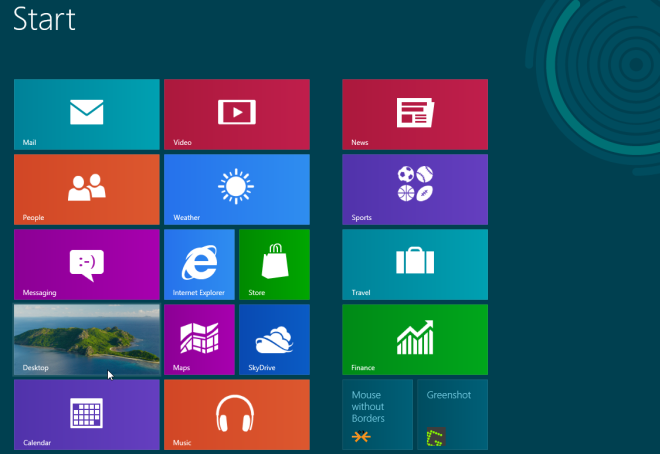
En ting du umiddelbart vil merke nårdu åpner Windows 8 desktop er at det ikke er noen Windows Start Orb. Når du holder musepekeren over nedre venstre hjørne av skjermen, viser den miniatyrvisningen av startskjermen. Hvis du klikker på dette miniatyrbildet, kommer du direkte til Windows 8-startskjermbildet, slik at du kan starte Metro-apper og festede applikasjoner og Windows Explorer-snarveier.
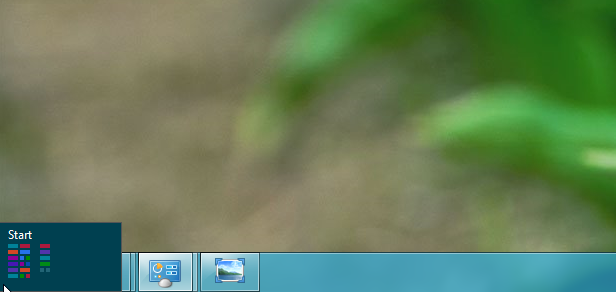
Windows 8 Desktop har mye skjult brukergrensesnittelementer, som bare kan sees med tilhørende applikasjon og funksjoner. Når du for eksempel plugger inn en ekstern lagringsenhet, vil du se en fornyet, ny lagringsenhet funnet, metrobasert autokjør pop-meny over systemvarslingsområdet. Den lar deg åpne mappen, bruke enheten til å øke hastigheten på systemet via ReadyBoost, eller konfigurere stasjonen for sikkerhetskopi.
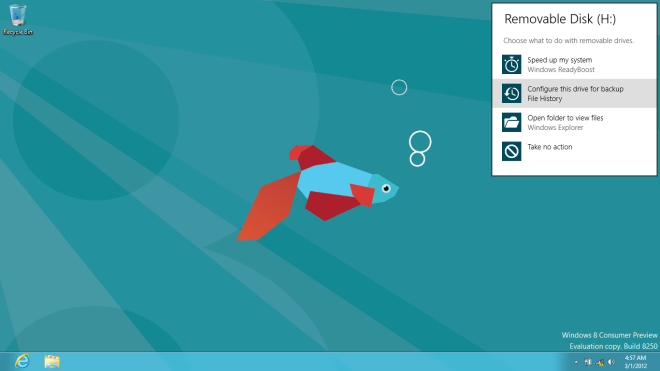
Windows 8 Desktop-visning og Metro Start Screen ladu åpner Charms bar - en høyre side-meny som gir hele systemet tilgang til søk, deling, systeminnstillinger og grunnleggende handlinger. Bare flytt musepekeren til nedre eller øvre høyre hjørne av skjermen, eller bruk Windows + C hurtigtastkombinasjon for å få tilgang til sjarmfeltet. Den viser også gjeldende klokkeslett, dag, dato, internettstatus og batterinivå nederst til høyre på skjermen.

Windows 8 Innstillingsrute (tilgjengelig fra Charmsbar), inneholder ikke bare alternativer for strømknapper, for eksempel, Avstenging, omstart, hvilemodus osv., men også mange snarveier til systemrelaterte innstillinger, inkludert nettverk, volum, varslinger, skjermens lysstyrke, strøm og varsler.
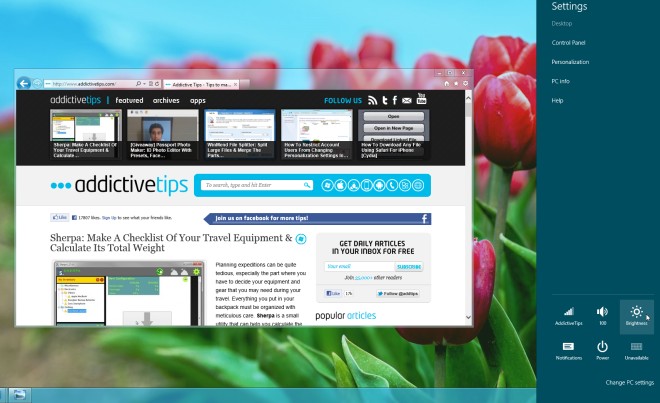
Kanskje er det mest interessante aspektet av Windows 8 Desktop Bytteliste (tilgjengelig fra venstre sidefelt), som er vedstandard skjult, men når du holder musepekeren over øverste venstre hjørne, viser den alle aktive Metro-apper. Denne venstre sidefeltet gjør det enkelt å raskt navigere mellom alle applikasjoner som kjører i bakgrunnen.
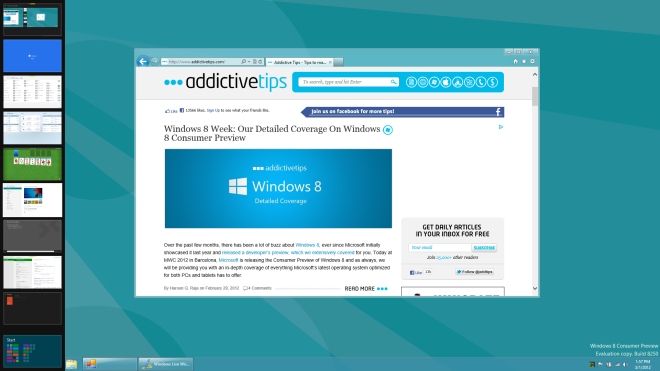
Windows 8 Start søk
Som Windows 8 Desktop Innstillinger -ruten, Start Search kan også nås frasjarmbar. Den inneholder noen forhåndsdefinerte kategorier som Apps, Innstillinger og Filer, sammen med en liste over installerte applikasjoner som hjelper deg raskt å finne og starte et program.
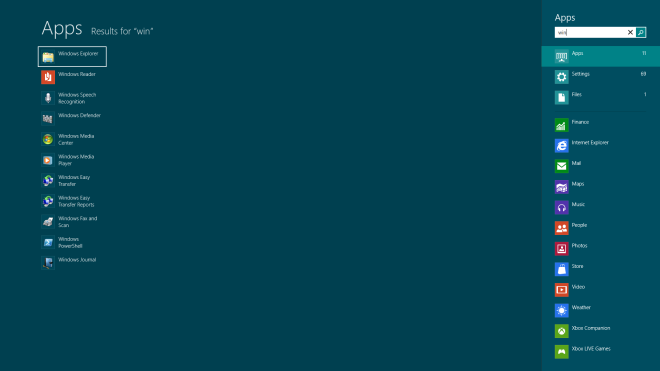
I motsetning til Windows 7-søk, som viser resultater iWindows Utforsker når Enter-tasten trykkes, utvider Windows 8 Search ruten til hele skjermområdet, slik at du kan se filtrerte søkeelementer fra forhåndsdefinerte, så vel som tilpassede søkekategorier. Bortsett fra å åpne filer / mapper og starte applikasjoner, kan du høyreklikke på applikasjonen for å kjøre applikasjonen som administrator, åpne nytt vindu, åpne filplassering og Fest til oppgavelinje og startskjerm.
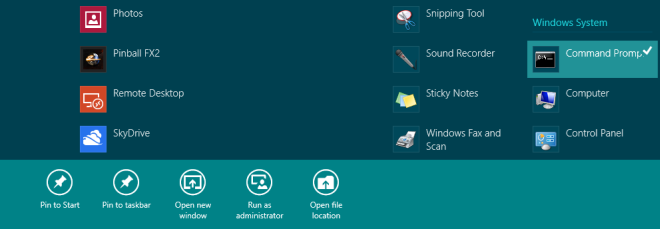
For å utføre online søk, må du gjøre detlogg på med Microsoft-konto. Bare skriv inn nøkkelordene du vil søke, og trykk Enter-tasten for å la Windows Search hente resultater fra online kilder. Du kan imidlertid vise Bing-søkeresultater for spesifiserte søkeord ved å klikke Internet Explorer.
Windows 8-startskjermbildet
Hvis du skulle plukke og bringe sammen alleviktige Windows 8-systemkomponenter sammen med Windows Utforsker, Desktop, Installert applikasjon, Oppgavebehandling, widgets osv., under et samlet grensesnitt, vil du ende opp med å ha Windows 8 Start-skjerm foran deg. Start-menyen for Windows 8 er designet, og holder behovet for å få tilgang til forskjellige elementer på PCene dine uten å måtte åpne flere Windows Explorer-vinduer. Som standard inneholder den Internet Explorer, Desktop, Windows Explorer, innebygde snarveier for fullskjerm, Task Manager, Computer og andre tallrike widgeter, du kan feste så mange applikasjoner, mapper, snarveier, egendefinerte widgeter som du vil til Windows 8 Startskjerm.
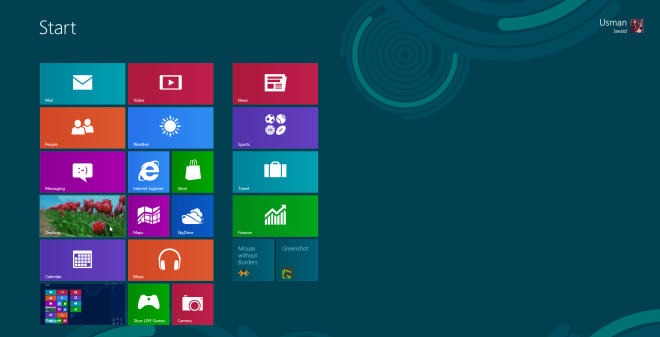
Som Windows Phone 7-applikasjonsstarter,den lar deg endre plasseringen av applikasjonsfliser; bare hold flisen som skal plasseres på nytt, og dra den deretter over ønsket område på skjermen (se vår detaljerte veiledning for å endre oppføringen til fliser). Rullefeltet som finnes nederst, hjelper deg å navigere gjennom Windows 8 Start Menu-grensesnittet. Når du klikker Brukerflis, lar den deg logge av, låse skjermen, legge til ny bruker og endre brukerflisen fra personaliseringsvinduet, der du kan endre bilde, endre farge og bruke andre tilpasninger.
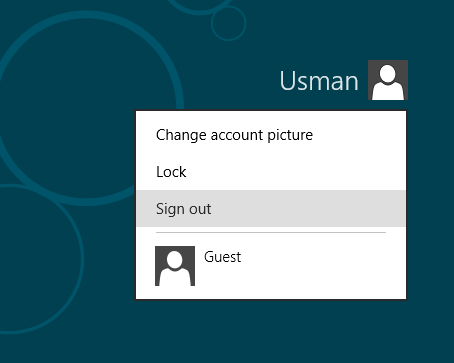
Det er det for nå. Funksjonene og alternativene relatert til Windows 8 Desktop, Start Search og Start Menu vil ikke bare hjelpe deg med å administrere Windows 8 Desktop-apper og metrobaserte fullskjerm-applikasjoner, men også få tilgang til systemverktøy og innstillinger. Vi har prøvd å dekke de mest fremtredende aspektene ved startskjerm, søk og skrivebord. Hvis du tror at det er en funksjon som er verdt å legge til listen, gi oss beskjed i kommentarer.













kommentarer